- Autor Jason Gerald [email protected].
- Public 2024-01-19 22:14.
- E modifikuara e fundit 2025-01-23 12:45.
Ky wikiHow ju mëson se si të krijoni një VPN (Rrjeti Virtual Privat) në kompjuterin tuaj ose smartphone. Për të konfiguruar një VPN, shkarkoni dhe regjistrohuni në aplikacionin VPN, ose përdorni informacionin e hostit VPN për të krijuar një lidhje VPN në smartphone ose kompjuterin tuaj. Shumica e VPN -ve nuk janë falas dhe kërkojnë që ju të paguani për një pajtim për t’u lidhur.
Hapi
Metoda 1 nga 5: Vendosja e një Aplikacioni VPN
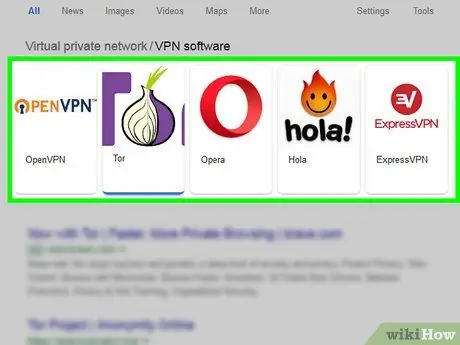
Hapi 1. Sigurohuni që keni një pajtim VPN
Shumica e shërbimeve VPN nuk janë falas, dhe pothuajse të gjitha VPN që ju lejojnë të shkarkoni aplikacione janë shërbime me pagesë.
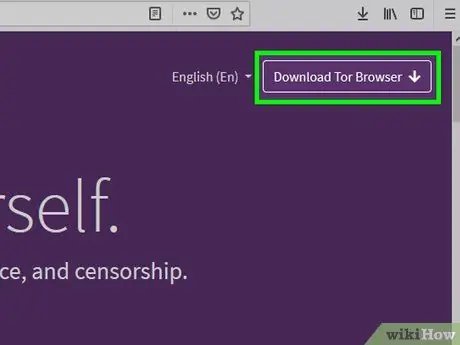
Hapi 2. Shkarkoni programin VPN
Vizitoni faqen "Shkarkimet" në faqen e shërbimit VPN, zgjidhni një sistem operativ nëse është e nevojshme, pastaj klikoni lidhjen Shkarko.
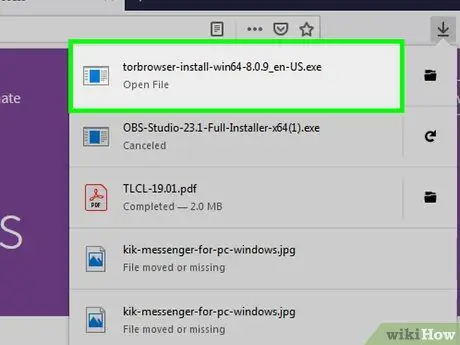
Hapi 3. Instaloni dhe hapni VPN
Instaloni VPN duke klikuar dy herë në skedarin e instalimit që keni shkarkuar dhe duke ndjekur udhëzimet e dhëna. Kur të përfundojë instalimi, hapni VPN duke klikuar dy herë në ikonën e aplikacionit.
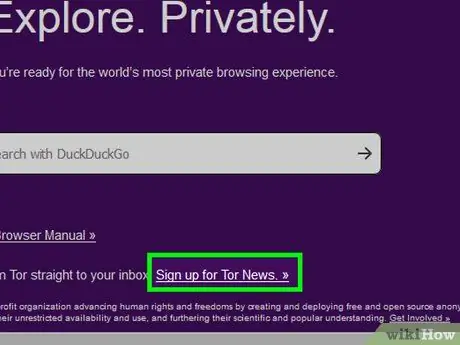
Hapi 4. Hyni në llogarinë tuaj
Shkruani adresën e postës elektronike (ose emrin e përdoruesit) dhe fjalëkalimin që keni përdorur kur jeni regjistruar për shërbimin VPN.
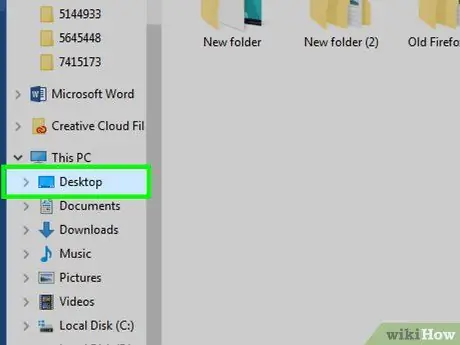
Hapi 5. Zgjidhni një vendndodhje nëse është e nevojshme
Nëse shërbimi VPN siguron mundësinë për të zgjedhur një server specifik bazuar në vendndodhjen, zgjidhni skedën Dosje ose Serverat dhe klikoni vendndodhjen tuaj për ta bërë këtë.
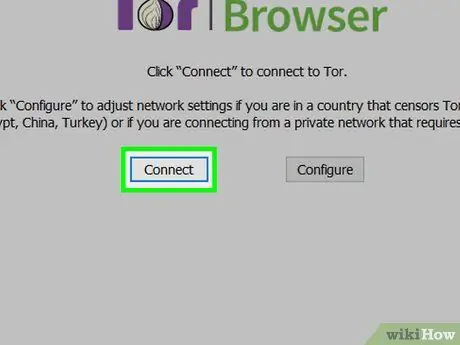
Hapi 6. Lidhuni me VPN
Bëni këtë duke klikuar butonin "Lidhu" në dritaren VPN. VPN do të përpiqet të lidhet me serverin e zgjedhur (ose, nëse nuk zgjidhni një server, do të kërkojë serverin më të përshtatshëm për rrjetin tuaj).
Pas disa minutash, VPN do të lidhet
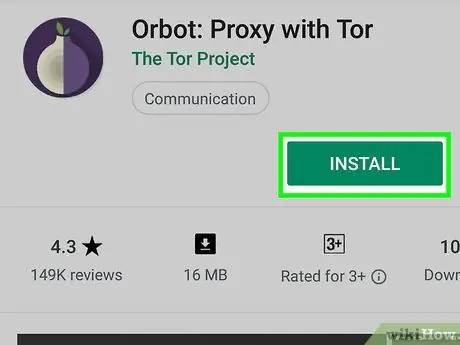
Hapi 7. Përdorni aplikacionin e ofruar nga shërbimi VPN në pajisjen celulare
Shërbimet më të njohura VPN (të tilla si ExpressVPN ose NordVPN) ofrojnë aplikacione celulare për përdoruesit e Android dhe iPhone:
- Shkarkoni aplikacionin në Play Store (për Android) ose App Store (për iPhone).
- Drejtoni aplikacionin, pastaj regjistrohuni duke përdorur informacionin e llogarisë tuaj VPN.
- Jepni leje çdo gjëje që kërkon VPN.
- Zgjidhni serverin nëse është e nevojshme / e mundur, pastaj prekni butonin "Lidhu".
Metoda 2 nga 5: Shtimi i një lidhje VPN në Windows
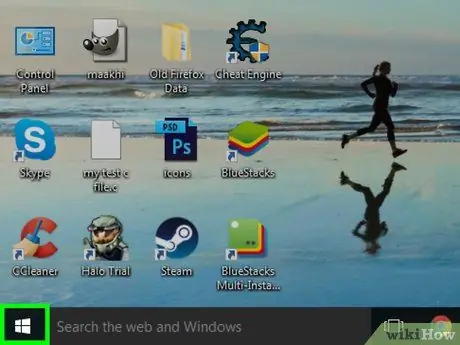
Hapi 1. Shkoni te Start
Bëni këtë duke klikuar logon e Windows në këndin e poshtëm të majtë.

Hapi 2. Hapni Cilësimet
Klikoni në ikonën e ingranazheve në pjesën e poshtme të majtë të dritares Start.
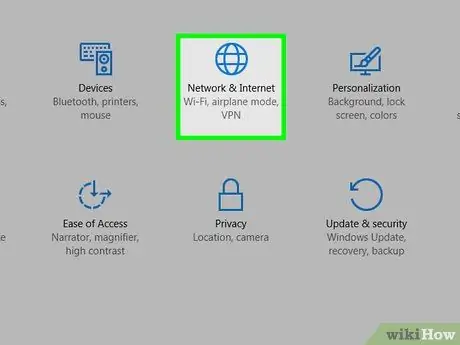
Hapi 3. Klikoni Network & Internet
Ky opsion është në mes të dritares së Cilësimeve.
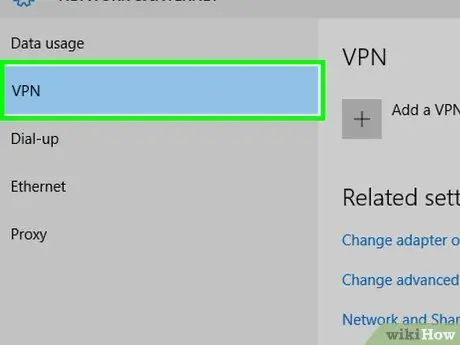
Hapi 4. Klikoni në skedën VPN të vendosur në të majtë të Rrjetit dhe Internetit
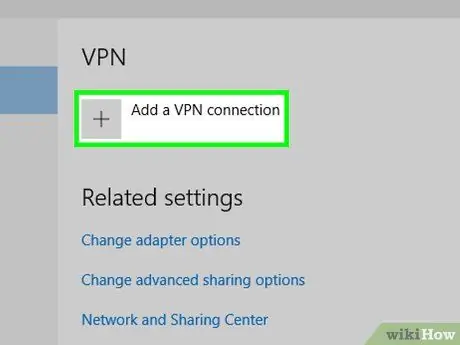
Hapi 5. Klikoni Shto një lidhje VPN në krye të faqes
Kjo do të hapë formularin VPN.
Nëse dëshironi të ndryshoni një konfigurim ekzistues VPN, klikoni emrin e VPN që dëshironi të redaktoni, klikoni Opsione te avancuara, pastaj klikoni Ndrysho në mes të faqes.
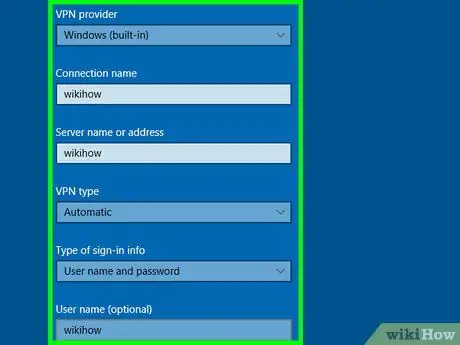
Hapi 6. Konfiguroni informacionin VPN
Futni ose modifikoni informacionin më poshtë:
- Ofruesi VPN - Klikoni këtë kuti zbritëse, pastaj zgjidhni emrin e dëshiruar VPN.
- Emri i lidhjes - Shtoni emrin e VPN në kompjuter.
- Emri ose adresa e serverit - Futni ose modifikoni adresën e serverit VPN.
- Lloji VPN - Futni ose modifikoni llojin e lidhjes.
- Lloji i informacionit të hyrjes - Zgjidhni një lloj të ri të hyrjes (p.sh Fjalëkalimin) nëse është e nevojshme.
- Emri i përdoruesit (opsional) - Nëse është e nevojshme, modifikoni emrin e përdoruesit të përdorur për t'u regjistruar në VPN.
- Fjalëkalimi (opsional) - Nëse është e nevojshme, modifikoni fjalëkalimin e përdorur për t'u regjistruar në VPN.
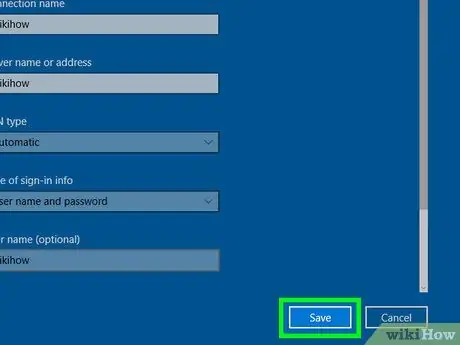
Hapi 7. Klikoni Ruaj në fund të faqes
Ndryshimet që bëni do të ruhen në VPN dhe do të aplikohen.
Metoda 3 nga 5: Shtimi i një Lidhje VPN në Mac
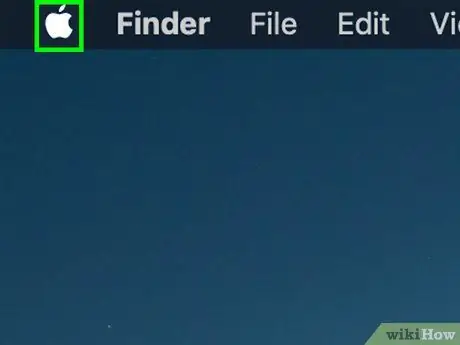
Hapi 1. Hapni menunë Apple
Bëni këtë duke klikuar logon e Apple në këndin e sipërm të majtë. Do të shfaqet një menu zbritëse.
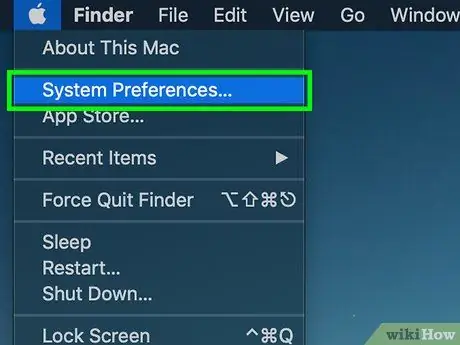
Hapi 2. Klikoni Preferencat e Sistemit … të vendosura në krye të menysë zbritëse të Apple
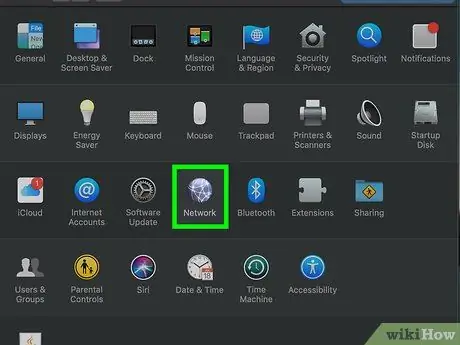
Hapi 3. Klikoni Rrjeti
It'sshtë një ikonë vjollce në formë globi në mes të faqes Preferencat e Sistemit. Do të hapet dritarja pop-up e Rrjetit.
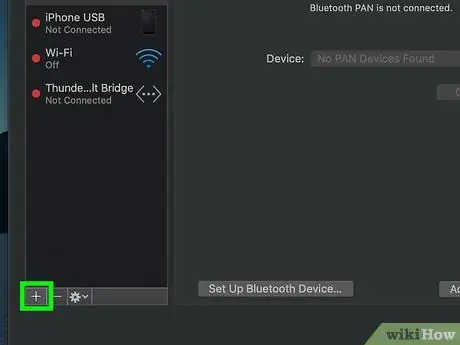
Hapi 4. Klikoni në fund të kolonës së majtë të opsioneve
Do të shfaqet një menu zbritëse.
Nëse dëshironi të redaktoni një konfigurim ekzistues, klikoni emrin e lidhjes në dritaren e majtë dhe kaloni hapin tjetër
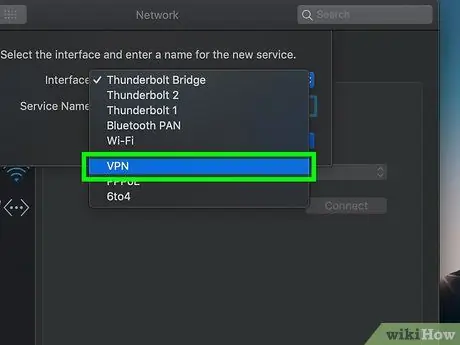
Hapi 5. Klikoni VPN në menunë zbritëse
Një formë konfigurimi VPN do të hapet në anën e djathtë të dritares.
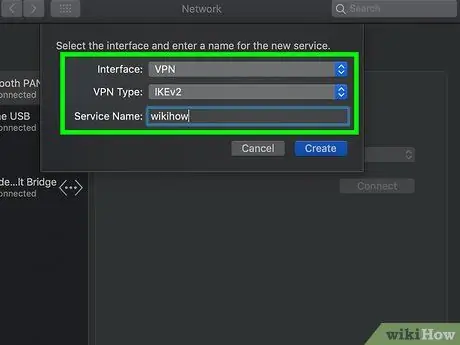
Hapi 6. Konfiguroni VPN
Futni ose ndryshoni cilësimet më poshtë:
- Konfigurimi - Klikoni kutinë zbritëse në krye të dritares, pastaj zgjidhni një lloj tjetër konfigurimi (për shembull E parazgjedhur) në menunë zbritëse.
- Adresa e serverit - Shkruani ose redaktoni adresën e serverit.
- Emri i llogarisë - Shkruani ose redaktoni emrin e llogarisë së përdorur për VPN. Kjo është zakonisht adresa e postës elektronike e përdorur për t'u regjistruar me VPN.
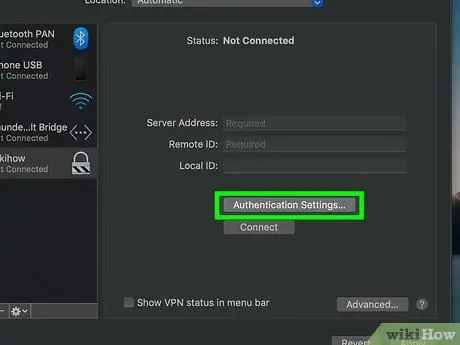
Hapi 7. Klikoni Cilësimet e Vërtetimit… nën fushën e tekstit të Emrit të Llogarisë

Hapi 8. Konfiguroni cilësimet e vërtetimit
Ndryshoni opsionet më poshtë:
- Autentifikimi i përdoruesit - Kontrolloni kutinë në të majtë të opsionit të vërtetimit që keni zgjedhur (për shembull Fjalëkalimin), pastaj shkruani përgjigjen.
- Vërtetimi i Makinës - Zgjidhni opsionin e dëshiruar të vërtetimit të makinës VPN.
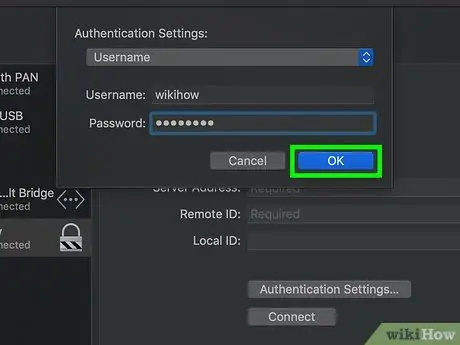
Hapi 9. Kliko OK
Shtë në fund të dritares së Cilësimeve të Vërtetimit.
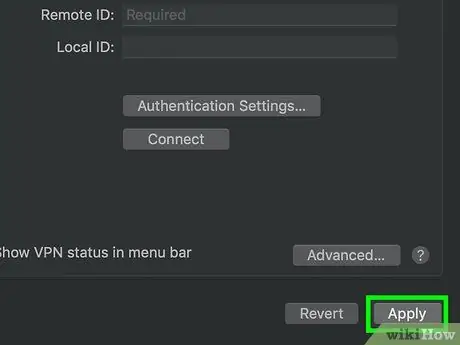
Hapi 10. Kliko Apliko
Cilësimet e VPN që bëni do të ruhen dhe aplikohen në lidhjen tuaj.
Metoda 4 nga 5: Shtimi i Lidhjes VPN në iPhone
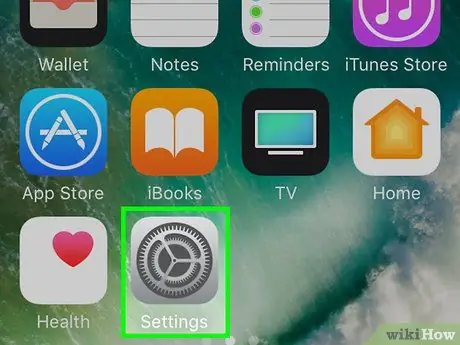
Hapi 1. Hapni Cilësimet
në iPhone.
Prekni ikonën Cilësimet, e cila është një kuti gri me një ingranazh në të.
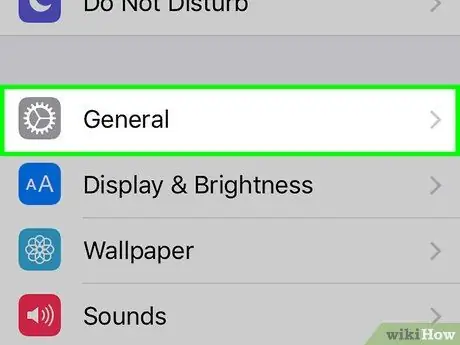
Hapi 2. Shkoni poshtë ekranit dhe prekni General
Ky opsion është në krye të faqes së Cilësimeve.
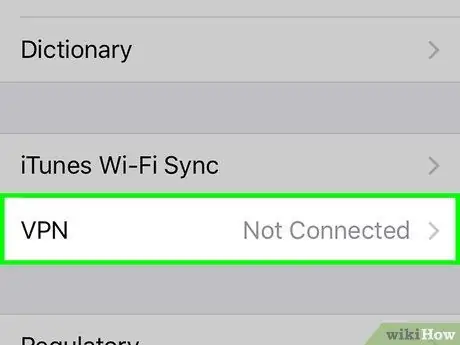
Hapi 3. Shkoni poshtë ekranit dhe trokitni lehtë mbi VPN të vendosur në fund të faqes së Përgjithshme
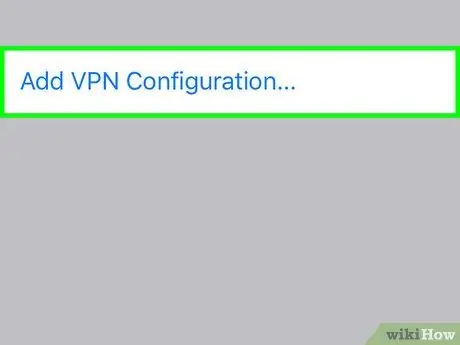
Hapi 4. Prekni Shto Konfigurimin VPN…
Ky opsion është në faqen VPN nën konfigurimin VPN në fund.
- Nëse nuk ka konfigurim VPN, ky opsion vendoset në krye të ekranit.
- Nëse dëshironi të redaktoni një opsion ekzistues VPN, trokitni lehtë në të djathtë të opsionit, pastaj prekni Ndrysho në këndin e sipërm të djathtë.
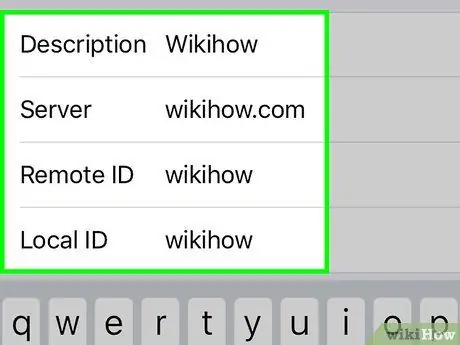
Hapi 5. Konfiguroni informacionin VPN
Shtoni ose ndryshoni informacionin e mëposhtëm (mund të shihni më shumë fusha në varësi të llojit të lidhjes):
- Lloji - Zgjidhni llojin e dëshiruar të lidhjes VPN (p.sh IPsec).
- Server - Shkruani ose redaktoni adresën e serverit të përdorur për t'u lidhur me VPN.
- Vërtetimi i përdoruesit - Prekni këtë opsion dhe zgjidhni Emri i përdoruesit ose Certifikata për të ndryshuar metodën e vërtetimit.
- Emri i përdoruesit ose Certifikata - Futni ose ndryshoni emrin e përdoruesit ose certifikatën e përdorur për t'u regjistruar në shërbimin VPN.
- Fjalëkalimi - Futni ose ndryshoni fjalëkalimin e llogarisë për pajtimin VPN. Ky fjalëkalim përdoret për të hyrë në shërbimin VPN që po përdorni.
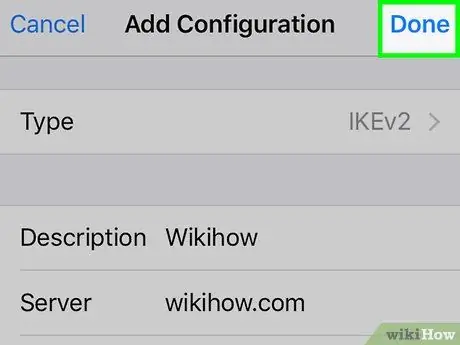
Hapi 6. Prekni U krye në këndin e sipërm të djathtë
Ndryshimet që bëni do të ruhen dhe VPN do të krijohet (ose përditësohet).
Metoda 5 nga 5: Shtimi i një lidhje VPN në Android
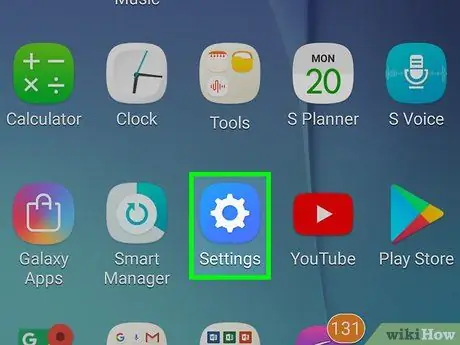
Hapi 1. Hapni Cilësimet në pajisjen Android
Rrëshqitni poshtë nga pjesa e sipërme e ekranit të pajisjes, pastaj prekni ikonën Cilësimet në formë ingranazhi
në këndin e sipërm të djathtë të menysë zbritëse të shfaqur.
Në disa pajisje Android, duhet të rrëshqisni poshtë në ekran me dy gishta për të shfaqur ikonën e Cilësimeve në formë ingranazhi
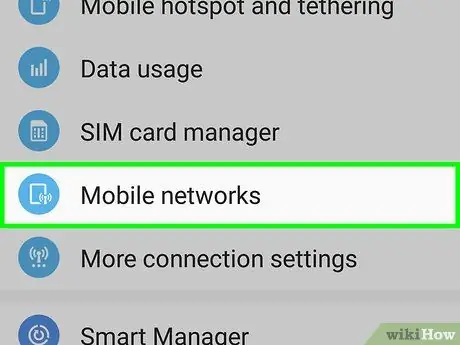
Hapi 2. Prekni Rrjeti dhe Interneti
Ky opsion është në krye të faqes së Cilësimeve.
- Në disa pajisje Android, duhet të prekni Më shumë e cila është nën titullin "Wireless & Network".
- Në Samsung Galaxy, prekni Lidhjet në krye të menysë së Cilësimeve.
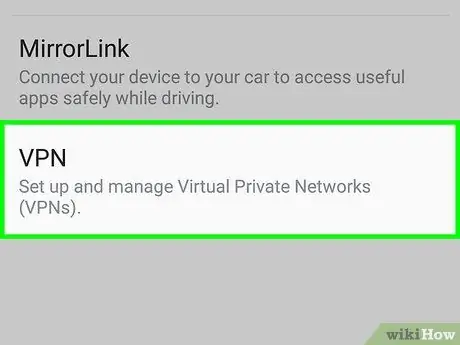
Hapi 3. Prekni VPN -në e vendosur në faqen Rrjeti dhe Interneti
Në Samsung Galaxy, prekni së pari Më shumë cilësime lidhjeje në fund të faqes që ju të prekni VPN.
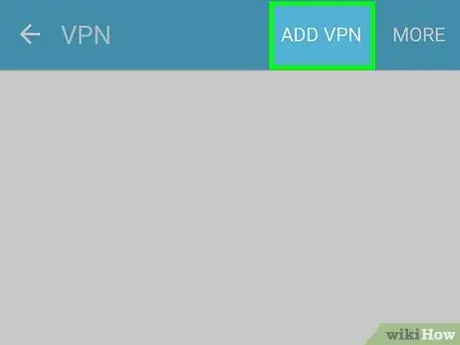
Hapi 4. Prekni në këndin e sipërm të djathtë
Menyja e konfigurimit të VPN do të hapet.
- Në Samsung Galaxy, prekni SHTO VPN në këndin e sipërm të djathtë.
- Nëse dëshironi të redaktoni një konfigurim ekzistues VPN, prekni ikonën e ingranazhit në të djathtë të emrit VPN.
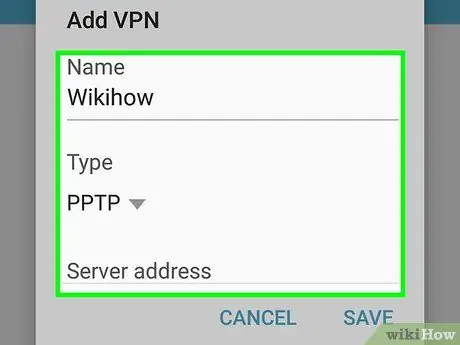
Hapi 5. Konfiguroni VPN
Futni ose modifikoni informacionin më poshtë:
- Emri - Shkruani ose ndryshoni emrin e VPN.
- Lloji i lidhjes - Prekni këtë opsion dhe zgjidhni llojin e ri të dëshiruar të lidhjes (për shembull PPTP).
- Adresa e serverit - Futni ose ndryshoni adresën e serverit VPN.
- Emri i përdoruesit - Shkruani ose ndryshoni emrin e përdoruesit. Ky informacion përdoret për t'u regjistruar në shërbimin VPN.
- Fjalëkalimi - Futni ose ndryshoni fjalëkalimin. Ky informacion përdoret për t'u regjistruar në shërbimin VPN.
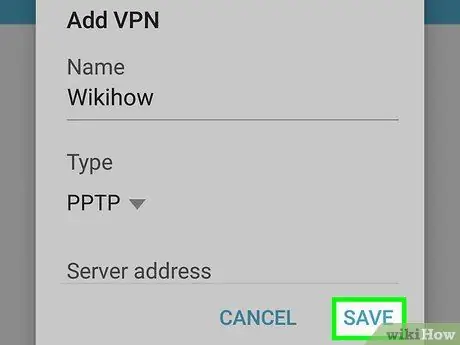
Hapi 6. Prekni Ruaj që është në këndin e poshtëm të djathtë
Ndryshimet që bëni do të ruhen dhe VPN juaj do të krijohet ose përditësohet.






